我们在使用win10系统的时候,有时会发现win10系统桌面自动安装软件,删除之后,下次重启依旧会出现,很多小伙伴遇到这种时候不知道该如何处理,那么下面,小编就把wi10系统乱下软件的解决方法带给大家.
我们在使用win10系统的时候,有时会发现win10系统桌面自动安装软件,删除之后,下次重启依旧会出现 , 让人特别的反感 , 接下来小编就把win10乱下软件的解决方法分享给大家 , 快来一起看看吧 。
win10怎么禁止乱下软件:
1.首先我们按win+i键打开windows设置窗口 。
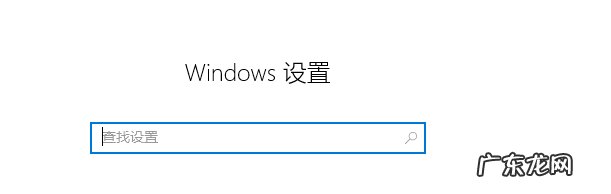
文章插图
2.在页面中 , 我们点击“应用”功能 。

文章插图
3.进入到应用的设置页面后 , 我们点击左侧的“应用和功能” 。
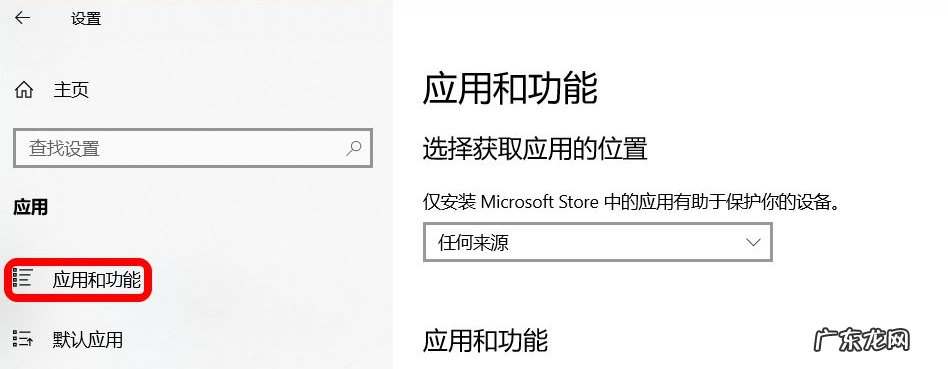
文章插图
4.接着在应用和功能对应的右侧窗口中 , 我们找到”选择获取应用的位置“ , 框中有一个“任何来源"选项 , 点击后面的下拉项 。
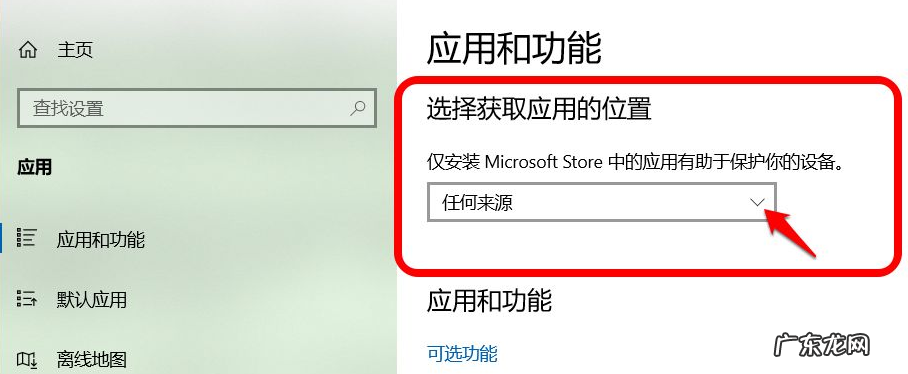
文章插图
5.当我们需要阻止其他软件自动下载和安装 , 可以选择”任何来源 , 但在安装不是 Microsoft Store提供的应用之前向我发出警告“选项 。

文章插图
6.选择”仅Microsoft Store (推荐)“ , 也可以阻止其他软件自动下载和安装 , 但是不能下载微软应用商城以外的软件 。
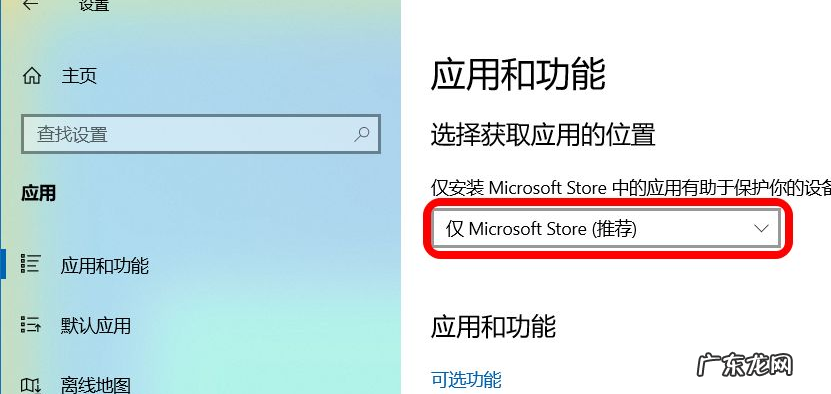
文章插图
7.如果我们如果不小心安装了其他软件 , 我们可以在找到的应用下点击”卸载“即可 。
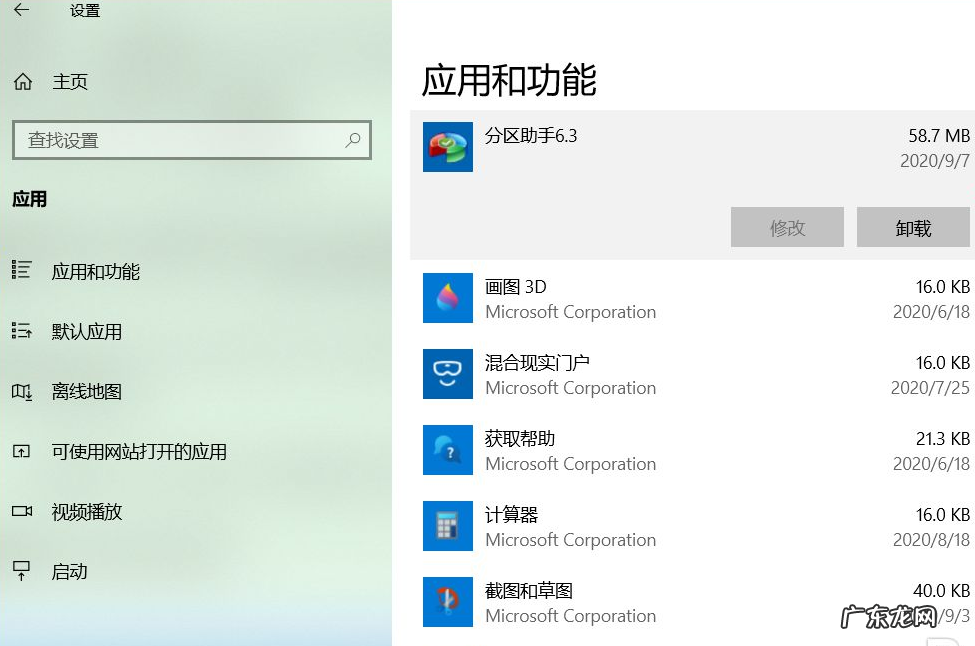
文章插图
【win10怎么禁止自动安装软件 教你win10怎么禁止乱下软件】 以上就是win10怎么禁止乱下软件的内容 , 希望能帮助到大家 。
- win10怎么停止更新系统 教你电脑win10更新怎么关闭
- u盘安装重装系统步骤图解 u盘装系统win10的方法步骤
- 怎么自己重装系统win10 电脑怎么重装系统win10的详细教程
- 微pe装win10详细教程 win10教育版如何下载安装的教程
- 成长教育剧情详细介绍 win10教育版最新下载的详细介绍
- 和二婚的老公三观不合,生活习惯有太多差异该怎么办?
- win10教育版永久激活 win10教育版好不好用的介绍
- 怎么瘦大腿,大腿特别粗,内侧没有缝隙,怎么办?
- 下载win10官方镜像要收费吗 win10教育版下载地址是什么的详细介绍
- win10启动黑屏进不去 教你win10电脑黑屏怎么重装解决
特别声明:本站内容均来自网友提供或互联网,仅供参考,请勿用于商业和其他非法用途。如果侵犯了您的权益请与我们联系,我们将在24小时内删除。
